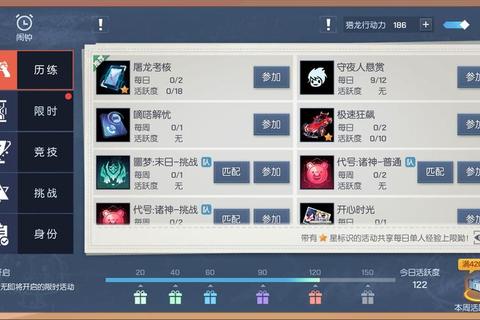摘要:
摘要:
在数字化浪潮的推动下,安卓模拟器已成为连接PC与移动应用的重要桥梁,而蓝手指(BlueStacks)凭借其稳定性和兼容性成为用户首选。许多用户在官网下载、安装及启动过程中常遇到各类...
在数字化浪潮的推动下,安卓模拟器已成为连接PC与移动应用的重要桥梁,而蓝手指(BlueStacks)凭借其稳定性和兼容性成为用户首选。许多用户在官网下载、安装及启动过程中常遇到各类技术障碍,例如安装失败、卡顿或启动异常。本文针对蓝手指官网下载场景下的高频问题,提供系统性解决方案,涵盖环境配置、工具辅助及操作优化,帮助用户高效完成安装并提升使用体验。
一、蓝手指官网下载前的系统环境检测
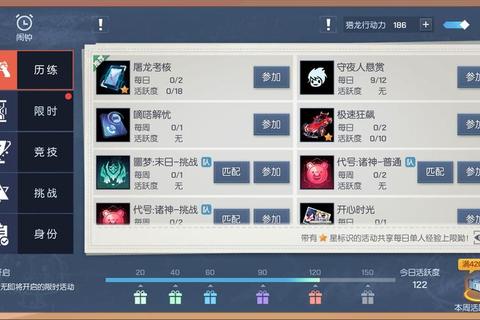
蓝手指对硬件和软件环境有明确要求,若系统配置不足可能导致安装失败或运行卡顿。以下是关键检测点及优化建议:
1. 硬件配置验证
处理器(CPU):需双核以上,推荐Intel i3或AMD同级别处理器。
内存(RAM):最低2GB,建议4GB以上以确保多任务流畅。
显卡支持:需支持OpenGL 2.0技术,NVIDIA GeForce 8600/AMD Radeon HD 2600及以上型号可满足需求。
存储空间:安装路径所在分区需预留至少5GB可用空间,若选择默认C盘安装,需定期清理临时文件避免空间不足。
2. 软件环境检查
操作系统:仅支持Windows 7及以上版本或Mac OS X 10.12 Sierra及以上系统。
系统插件:
.NET Framework 2.0:蓝手指运行必需组件,若缺失会导致安装失败。可通过微软官网下载或使用“给力助手”自动安装。
DirectX 9.0c:确保图形接口库为最新版本,避免渲染异常。
操作建议:
使用“给力助手”内置的环境检测功能,一键扫描系统缺失插件并完成修复,避免手动查找的繁琐性。
若硬件配置较低,可尝试降低模拟器性能设置(如分配更少内存或CPU核心),但可能影响大型应用运行效果。
二、蓝手指下载安装失败的常见问题与解决方法
问题1:安装包下载中断或文件损坏
原因:网络波动、浏览器缓存错误或下载源不稳定。
解决方案:
1. 更换浏览器(推荐Chrome或Edge)重新下载,关闭下载加速工具。
2. 使用校验工具(如HashCheck)对比安装包MD5/SHA1值,确保与官网提供的一致。
3. 若多次下载失败,尝试通过“给力助手”内置的蓝手指下载通道,其集成多镜像源可提升下载稳定性。
问题2:安装过程中提示“权限不足”
原因:用户账户控制(UAC)限制或杀毒软件拦截。
解决方案:
1. 右键以管理员身份运行安装程序。
2. 临时关闭杀毒软件(如360安全卫士、火绒)的实时防护功能。
3. 将蓝手指安装程序添加至杀毒软件的白名单。
问题3:安装完成后模拟器卡在“启动中”界面
原因:显卡驱动过旧或虚拟化技术未启用。
解决方案:
1. 更新显卡驱动:
使用驱动管理工具(如驱动精灵、Driver Booster)自动检测并安装最新驱动。
NVIDIA用户可通过GeForce Experience更新;AMD用户使用Radeon Software。
2. 启用虚拟化技术(VT):
重启电脑进入BIOS(按键通常为F2、Del或Esc),找到“Intel Virtualization Technology”或“AMD SVM”选项并启用。
3. 重置模拟器配置:
通过“给力助手”一键卸载蓝手指,清理残留文件后重新安装。
三、优化蓝手指运行性能的进阶技巧
1. 内存与CPU资源分配优化
进入蓝手指设置界面,将内存分配调整为物理内存的50%-70%(例如8GB内存可分配4-6GB)。
CPU核心数设置为2-4核,避免占用过多资源导致系统卡顿。
2. 磁盘空间与虚拟SD卡管理
移动SD卡路径:使用“给力助手”的“移动SD卡”功能,将默认存储位置从C盘迁移至其他分区,释放系统盘空间。
扩展SD卡容量:在给力助手中选择“一键扩展SD卡”,根据需求将容量提升至64GB,适用于大型游戏安装。
3. 图形渲染模式选择
若运行3D游戏时帧率较低,可在蓝手指设置中切换渲染模式:
DirectX模式:兼容性最佳,适合多数游戏。
OpenGL模式:部分游戏帧率更高,但可能引发兼容性问题。
四、辅助工具推荐与使用指南
1. 蓝手指给力助手
核心功能:
一键安装/卸载蓝手指,自动修复.NET Framework等依赖项。
SD卡管理、APK文件关联、日志分析等高级功能。
下载地址:通过官网或可信软件平台(如天空下载站)获取最新版本。
2. 驱动管理工具
驱动精灵:自动检测硬件驱动状态,支持批量更新与回滚。
Driver Easy:海外用户推荐,数据库覆盖广泛,支持离线驱动包下载。
3. 系统优化工具
CCleaner:清理注册表错误及临时文件,提升系统响应速度。
Wise Memory Optimizer:实时释放闲置内存,缓解模拟器运行时的内存压力。
五、高频问题QA快速索引
Q:安装时提示“.NET Framework 2.0缺失”如何解决?
A:使用给力助手自动安装,或从微软官网下载独立安装包。
Q:模拟器启动后黑屏怎么办?
A:更新显卡驱动至最新版本,或在BIOS中确认虚拟化技术已启用。
Q:如何实现APK文件双击直接安装?
A:通过给力助手的“一键关联APK”功能,绑定默认打开方式。
通过上述方法,用户可系统性解决蓝手指官网下载及使用中的常见问题。合理利用辅助工具并优化系统配置,不仅能提升安装成功率,还可显著增强模拟器运行效率,为移动应用在PC端的流畅体验奠定基础。
 摘要:
在数字化浪潮的推动下,安卓模拟器已成为连接PC与移动应用的重要桥梁,而蓝手指(BlueStacks)凭借其稳定性和兼容性成为用户首选。许多用户在官网下载、安装及启动过程中常遇到各类...
摘要:
在数字化浪潮的推动下,安卓模拟器已成为连接PC与移动应用的重要桥梁,而蓝手指(BlueStacks)凭借其稳定性和兼容性成为用户首选。许多用户在官网下载、安装及启动过程中常遇到各类...